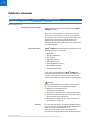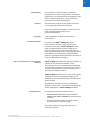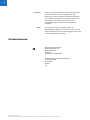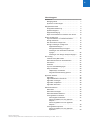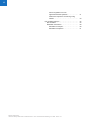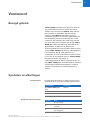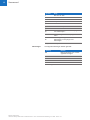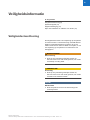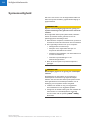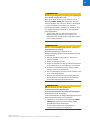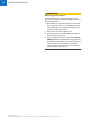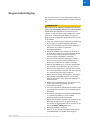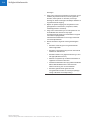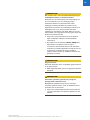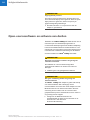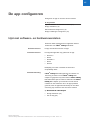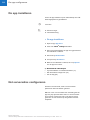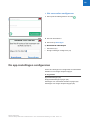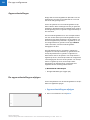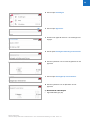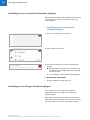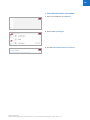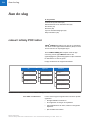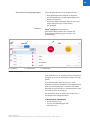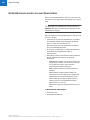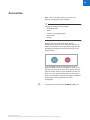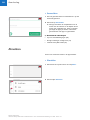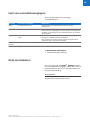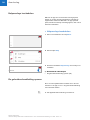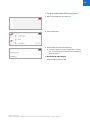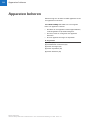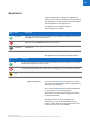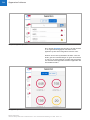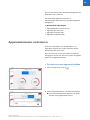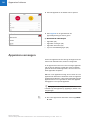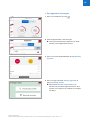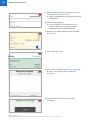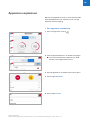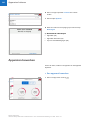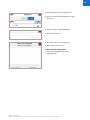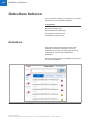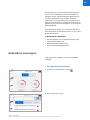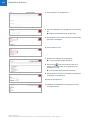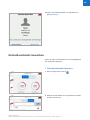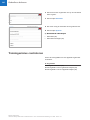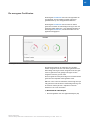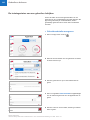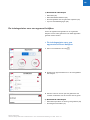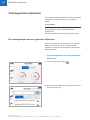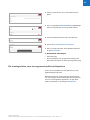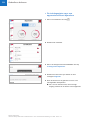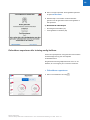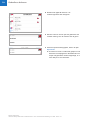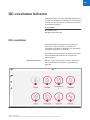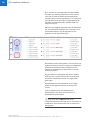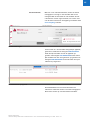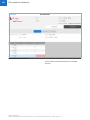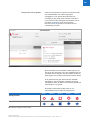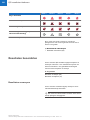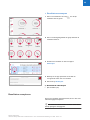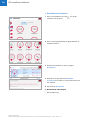Roche cobas infinity POC Add-on Handleiding
- Type
- Handleiding

cobas
®
infinity POC tablet
Softwareversie 1.0.0
Gebruikershandleiding voor iOS
Versie 1.0

Roche Diagnostics
cobas® infinity POC tablet · Softwareversie 1.0.0 · Gebruikershandleiding voor iOS · Versie 1.0
2
Publicatie-informatie
Kennisgeving over de editie
Deze publicatie is bestemd voor gebruikers van cobas
®
infinity POC tablet.
Alles is in het werk gesteld om te garanderen dat alle
informatie in deze publicatie correct is op het moment
van publicatie. Het is echter mogelijk dat de fabrikant van
dit product de informatie van deze publicatie moet
bijwerken als gevolg van toezichtsactiviteiten met
betrekking tot het product, wat leidt tot een nieuwe versie
van deze publicatie.
Informatie vinden
cobas
®
infinity POC tablet bevat alle informatie over het
product, waaronder het volgende:
• Veiligheid
• De app configureren
• Aan de slag
• Apparaten beheren
• Gebruikers beheren
• Trainingsstatussen beheren
• QC-resultaten beheren
• Achtergrondinformatie
In de app zijn Helpoverlays van cobas
®
infinity POC
tablet geïntegreerd. Deze zijn bedoeld als instructie voor
wanneer u een taak voor het eerst uitvoert en kunnen
worden ingeschakeld als u deze opnieuw wilt weergeven.
!
Let op
Om incorrecte resultaten te vermijden, moet u bekend
zijn met de instructies en de veiligheidsinformatie.
r Besteed extra aandacht aan de
veiligheidswaarschuwingen.
r Volg altijd de instructies die in deze publicatie staan.
r Gebruik de software niet op een andere manier dan in
deze publicatie wordt beschreven.
r Bewaar alle publicaties op een veilige plek waar ze
gemakkelijk te vinden zijn.
Training U mag alleen bedienings- of onderhoudstaken uitvoeren
indien u daarvoor bent getraind door Roche Diagnostics.
Taken die niet worden beschreven in de
gebruikersdocumentatie, dient u over te laten aan
getrainde servicevertegenwoordigers van Roche Service.
Publicatieversie Softwareversie Revisiedatum Beschrijving van wijziging
1.0 1.0.0 December 2016 Eerste versie
y Revisiegeschiedenis

Roche Diagnostics
cobas® infinity POC tablet · Softwareversie 1.0.0 · Gebruikershandleiding voor iOS · Versie 1.0
3
Afbeeldingen De screenshots in deze publicatie zijn uitsluitend
toegevoegd ter illustratie. Configureerbare en variabele
gegevens die in screenshots worden weergegeven, zoals
testen, resultaten of padnamen, mogen niet worden
gebruikt voor laboratoriumtoepassingen.
Garantie Als de klant een wijziging aan het systeem aanbrengt,
vervalt de garantie of serviceovereenkomst.
Neem voor de garantievoorwaarden contact op met uw
lokale verkoopvertegenwoordiger of uw
garantiecontractpartner.
Copyright © 2016 F. Hoffmann-La Roche Ltd. Alle rechten
voorbehouden.
Licentie-informatie
De software van cobas
®
infinity POC tablet is
beschermd door contractenrecht, auteursrecht en
internationale verdragen. cobas
®
infinity POC tablet
bevat een gebruikslicentie die door F. Hoffmann-La
Roche Ltd. wordt verleend aan een licentiehouder, en
alleen geautoriseerde gebruikers mogen toegang hebben
tot de software en deze gebruiken. Ongeautoriseerd
gebruik en ongeautoriseerde distributie kunnen leiden tot
civiele en strafrechtelijke vervolging.
Open-sourcesoftware en commerciële
software
cobas
®
infinity POC tablet bevat mogelijk onderdelen of
modules die als commerciële software of open-
sourcesoftware kunnen worden beschouwd. Raadpleeg
de elektronische distributie bij dit product voor copyright
en andere kennisgevingen en licentie-informatie met
betrekking tot dergelijke software.
cobas
®
infinity POC tablet vormt in zijn geheel mogelijk
een apparaat dat onder toepasselijke wetgeving valt.
Raadpleeg de gebruikershandleiding en etikettering voor
meer informatie.
De respectieve autorisatie conform de toepasselijke
wetgeving vervalt indien er ongeautoriseerde wijzigingen
worden aangebracht in cobas
®
infinity POC tablet.
Handelsmerken De volgende handelsmerken worden erkend:
• ROCHE, ROCHE OMNI, ACCU-CHEK, COBAS B,
COBAS en LIFE NEEDS ANSWERS zijn handelsmerken
van Roche.
• Roche en het Roche-symbool zijn gedeponeerde
handelsmerken van de Roche-groep.
Alle andere handelsmerken zijn eigendom van de
respectieve eigenaren.

Roche Diagnostics
cobas® infinity POC tablet · Softwareversie 1.0.0 · Gebruikershandleiding voor iOS · Versie 1.0
4
Feedback Alles is in het werk gesteld om te garanderen dat deze
publicatie voldoet aan het beoogde gebruik. Alle
feedback over wat voor aspect van deze publicatie dan
ook is welkom en zullen we in overweging nemen voor
toekomstige versies. Neem contact op met uw
vertegenwoordiger van Roche als u feedback wilt
doorgeven.
Talen Om de taal van de app te wijzigen, moet u de
taalinstellingen wijzigen van uw tablet. Als een taal niet
wordt ondersteund, wordt de taal teruggezet naar Engels
of de voorkeurstaal van de tablet.
Contactadressen
Roche Diagnostics GmbH
Sandhofer Strasse 116
68305 Mannheim
Duitsland
Vervaardigd in Zwitserland
Gedistribueerd door Roche Diagnostics
9115 Hague Road
Indianapolis
Indiana
VS

Roche Diagnostics
cobas® infinity POC tablet · Softwareversie 1.0.0 · Gebruikershandleiding voor iOS · Versie 1.0
5
Inhoudsopgave
Voorwoord . . . . . . . . . . . . . . . . . . . . . . . . . . . . . . . . . . . . 7
Beoogd gebruik . . . . . . . . . . . . . . . . . . . . . . . . . . . . 7
Symbolen en afkortingen . . . . . . . . . . . . . . . . . . . . 7
Veiligheidsinformatie . . . . . . . . . . . . . . . . . . . . . . . . . . . 9
Veiligheidsclassificering. . . . . . . . . . . . . . . . . . . . . . 9
Systeemveiligheid . . . . . . . . . . . . . . . . . . . . . . . . . . . 10
Gegevensbeveiliging . . . . . . . . . . . . . . . . . . . . . . . . 13
Open-sourcesoftware en software van derden . . 16
De app configureren . . . . . . . . . . . . . . . . . . . . . . . . . . . 17
Lijst met software- en hardwarevereisten . . . . . . . 17
De app installeren . . . . . . . . . . . . . . . . . . . . . . . . . . 18
Het serveradres configureren . . . . . . . . . . . . . . . . . 18
De app-instellingen configureren . . . . . . . . . . . . . 19
Apparaatinstellingen . . . . . . . . . . . . . . . . . . . . . 20
De apparaatinstellingen wijzigen . . . . . . . . . . . 20
Instellingen voor automatisch afmelden
wijzigen . . . . . . . . . . . . . . . . . . . . . . . . . . . . . . . . 22
Instellingen voor Google Analytics wijzigen . . 22
Aan de slag . . . . . . . . . . . . . . . . . . . . . . . . . . . . . . . . . . . 24
cobas® infinity POC tablet . . . . . . . . . . . . . . . . . . . 24
Gebruikersaccounts en wachtwoorden. . . . . . . . . 26
Aanmelden . . . . . . . . . . . . . . . . . . . . . . . . . . . . . . . . 27
Afmelden . . . . . . . . . . . . . . . . . . . . . . . . . . . . . . . . . . 28
Lijst van aanraakbewegingen . . . . . . . . . . . . . . . . . 29
Help inschakelen . . . . . . . . . . . . . . . . . . . . . . . . . . . 29
Helpoverlays inschakelen . . . . . . . . . . . . . . . . . 30
De gebruikershandleiding openen. . . . . . . . . . 30
Apparaten beheren . . . . . . . . . . . . . . . . . . . . . . . . . . . . 32
Apparaten . . . . . . . . . . . . . . . . . . . . . . . . . . . . . . . . . 33
Apparaatstatussen controleren. . . . . . . . . . . . . . . . 35
Apparaten vervangen. . . . . . . . . . . . . . . . . . . . . . . . 36
Apparaten verplaatsen. . . . . . . . . . . . . . . . . . . . . . . 39
Apparaten bewerken . . . . . . . . . . . . . . . . . . . . . . . . 40
Gebruikers beheren . . . . . . . . . . . . . . . . . . . . . . . . . . . . 42
Gebruikers . . . . . . . . . . . . . . . . . . . . . . . . . . . . . . . . . 42
Gebruikers toevoegen . . . . . . . . . . . . . . . . . . . . . . . 43
Gebruikersdetails bewerken . . . . . . . . . . . . . . . . . . 45
Trainingsstatus controleren . . . . . . . . . . . . . . . . . . . 46
De weergave Certificaten. . . . . . . . . . . . . . . . . . 47
De trainingsstatus van een gebruiker
bekijken . . . . . . . . . . . . . . . . . . . . . . . . . . . . . . . . 48
De trainingsstatus voor een apparaat
bekijken . . . . . . . . . . . . . . . . . . . . . . . . . . . . . . . . 49
Trainingsstatus bijwerken . . . . . . . . . . . . . . . . . . . . 50
De trainingsstatus van een gebruiker
bijwerken . . . . . . . . . . . . . . . . . . . . . . . . . . . . . . . 50

Roche Diagnostics
cobas® infinity POC tablet · Softwareversie 1.0.0 · Gebruikershandleiding voor iOS · Versie 1.0
6
De trainingsstatus voor een
apparaatcertificaat bijwerken . . . . . . . . . . . . . . 51
Gebruikers exporteren die training nodig
hebben . . . . . . . . . . . . . . . . . . . . . . . . . . . . . . . . . 53
QC-resultaten beheren . . . . . . . . . . . . . . . . . . . . . . . . . 55
QC-resultaten . . . . . . . . . . . . . . . . . . . . . . . . . . . . . . 55
Resultaten beoordelen. . . . . . . . . . . . . . . . . . . . . . . 60
Resultaten verwerpen. . . . . . . . . . . . . . . . . . . . . 60
Resultaten accepteren . . . . . . . . . . . . . . . . . . . . 61

Roche Diagnostics
cobas® infinity POC tablet · Softwareversie 1.0.0 · Gebruikershandleiding voor iOS · Versie 1.0
Voorwoord 7
Voorwoord
Beoogd gebruik
cobas
®
infinity POC tablet is een app voor het beheer
van professionele Point of Care-testen. Deze app is
bedoeld voor verbinding met cobas IT 1000, waarmee
POC-resultaten en gekoppelde gegevens worden
verzameld. Het cobas IT 1000-systeem ontvangt
automatisch gegevens en levert deze gegevens aan een
servertoepassing. Deze servertoepassing kan via het
netwerk van het ziekenhuis door deskundig personeel
voor beoordeling worden geopend met de app cobas
®
infinity POC tablet. Het deskundige personeel kan de
apparaatstatus, de status van de gebruiker, de
certificeringsstatus en de QC-resultaten bekijken. Vanuit
de app cobas
®
infinity POC tablet zijn patiëntgegevens
niet toegankelijk. De app biedt gebruikers de
mogelijkheid om via hun tablet taken te voltooien terwijl
ze zich niet op hun werkplek bevinden. cobas
®
infinity
POC tablet ondersteunt apparaten en
bedieningsworkflows die worden ondersteund door de
app cobas
®
infinity POC mobile. Bovendien ondersteunt
de tablet-app kwaliteitscontroleworkflows, zodat het
mogelijk is de resultaten van kwaliteitscontroles te
beheren.
Symbolen en afkortingen
Productnamen De volgende productnamen en beschrijvingen worden
gebruikt, tenzij uit de context duidelijk anderszins blijkt.
Symbolen in deze publicatie
Productnaam Beschrijving
App cobas
®
infinity POC
tablet
software
App cobas IT 1000 software
cobas
®
infinity POC mobile
software
y Productnamen
Symbool Uitleg
o Punt op een lijst
u
Gerelateerde onderwerpen met meer
informatie
q
Tip. Extra informatie over correct gebruik of
een handige tip.
y Symbolen in deze publicatie

Roche Diagnostics
cobas® infinity POC tablet · Softwareversie 1.0.0 · Gebruikershandleiding voor iOS · Versie 1.0
8 Voorwoord
Afkortingen De volgende afkortingen worden gebruikt.
r Start van een taak
I Extra informatie binnen een taak
f Resultaat van een actie binnen een taak
c Frequentie van een taak
n Duur van een taak
d Materialen die zijn vereist voor een taak.
j Vereisten van een taak
u
Onderwerp. Wordt gebruikt in verwijzingen
naar onderwerpen.
p
Taak. Wordt gebruikt in verwijzingen naar
taken.
w
Afbeelding. Wordt gebruikt in titels van
afbeeldingen en verwijzingen naar
afbeeldingen.
Symbool Uitleg
y Symbolen in deze publicatie
Afkorting Definitie
iOS Besturingssysteem voor mobiele
apparaten van Apple
POC Point of Care
POCC Point of Care-coördinator
POCT Point of Care-testen
VPN Virtual Private Network
y Afkortingen

Roche Diagnostics
cobas® infinity POC tablet · Softwareversie 1.0.0 · Gebruikershandleiding voor iOS · Versie 1.0
9
Veiligheidsinformatie
In dit gedeelte
Veiligheidsclassificering (9)
Systeemveiligheid (10)
Gegevensbeveiliging (13)
Open-sourcesoftware en software van derden (16)
Veiligheidsclassificering
De veiligheidsinformatie is van toepassing op het systeem
en wordt vermeld in overeenstemming met ANSI Z535.6-
2006. De veiligheidsclassificering 'Gevaar' die op een
situatie duidt die kan leiden tot letsel of overlijden, is niet
van toepassing op dit systeem en wordt daarom niet
weergegeven.
WAARSCHUWING
!
Waarschuwing
r Duidt op een potentieel gevaarlijke situatie die,
wanneer deze niet in acht wordt genomen, kan leiden
tot dodelijk of ernstig letsel.
VOORZICHTIG!
!
Voorzichtig
r Duidt op een potentieel gevaarlijke situatie die,
wanneer deze niet in acht wordt genomen, kan leiden
tot letsel en/of materiële schade.
LET OP!
NOTIFICATIE
r Duidt erop dat een bericht niet samenhangt met
lichamelijk letsel.

Roche Diagnostics
cobas® infinity POC tablet · Softwareversie 1.0.0 · Gebruikershandleiding voor iOS · Versie 1.0
10 Veiligheidsinformatie
Systeemveiligheid
Het niet in acht nemen van de veiligheidsinformatie kan
leiden tot onjuiste resultaten, gegevensbeschadiging of
gegevensverlies.
VOORZICHTIG!
!
Onjuiste of beschadigde gegevens als gevolg van
onjuiste bediening of het gebruik van de verkeerde
modules
Als de apparaten waarop het systeem staat, inefficiënt
werken of verkeerd worden gebruikt, kunnen de
systeemgegevens beschadigd raken.
r Gebruik alleen computers, beeldschermen, printers en
accessoires die worden aanbevolen door de fabrikant.
r Voer regelmatig onderhoud uit op uw computer:
o Defragmenteer de harde schijf.
o Verwijder oude, ongebruikte back-ups om
schijfruimte beschikbaar te houden.
o Installeer antivirussoftware, voer deze software uit
en werk de software bij.
o Controleer op foutmeldingen in het
waarschuwingenscherm.
r Start de servers opnieuw op nadat de tijdzone is
gewijzigd.
VOORZICHTIG!
!
Beschadigde gegevens als gevolg van schadelijke
software
De beveiliging van het systeem en de gegevens is
afhankelijk van de bescherming tegen schadelijke
software. Als het instrument waarop het systeem draait
wordt geïnfecteerd met schadelijke software, kan de
beveiliging van het systeem worden aangetast.
r Installeer een firewall en zorg voor bijgewerkte
antivirussoftware en een bijgewerkt systeem.
r Configureer de firewall zodanig dat deze toestaat dat
instrumenten en informatiesystemen verbinding
kunnen maken met de oplossing cobas
®
infinity
POC tablet.

Roche Diagnostics
cobas® infinity POC tablet · Softwareversie 1.0.0 · Gebruikershandleiding voor iOS · Versie 1.0
11
VOORZICHTIG!
!
Instabiel systeemgedrag als gevolg van wijzigingen
in de datum of tijd op de server
Door op de server die een of meer modules van de
oplossing cobas
®
infinity POC tablet host, de tijd of
datum te wijzigen naar een tijd of datum in de toekomst
en deze vervolgens terug te zetten, kan instabiel
systeemgedrag ontstaan. Installeer een firewall en zorg
voor bijgewerkte antivirussoftware en een bijgewerkt
besturingssysteem.
r Voorkom dat de tijd en datum van het systeem
worden gewijzigd naar een tijd en datum in de
toekomst en dat vervolgens de huidige tijd en datum
weer worden ingesteld.
VOORZICHTIG!
!
Onjuiste of beschadigde gegevens als gevolg van
ongeautoriseerde toegang
De gegevensbeveiliging is geschonden als
ongeautoriseerde gebruikers toegang hebben tot uw ID
en wachtwoord.
r Voer uw wachtwoord altijd alleen in wanneer er
niemand meekijkt.
r Noteer uw wachtwoord niet.
r Noteer uw wachtwoord nooit op een contactformulier,
in een adresboek of in een bestand op de computer.
r Verstrek uw wachtwoord niet aan anderen. Roche
vraagt u nooit om uw wachtwoord.
r Als u uw wachtwoord ooit aan iemand verstrekt, moet
u het onmiddellijk wijzigen.
r Neem direct contact op met de bij u bekende, aan
Roche gelieerde onderneming als u denkt dat een
derde partij toegang heeft tot uw account.
VOORZICHTIG!
!
Onjuiste werking van het systeem na
probleemoplossende handelingen,
onderhoudsactiviteiten of configuratiewijzigingen
Probleemoplossende handelingen,
onderhoudsactiviteiten of configuratiewijzigingen kunnen
leiden tot onjuiste werking van het systeem.
r Controleer of de modules van de oplossing cobas
®
infinity POC tablet naar behoren werken nadat
probleemoplossende handelingen,
onderhoudsactiviteiten voor de database of
configuratiewijzigingen zijn uitgevoerd.

Roche Diagnostics
cobas® infinity POC tablet · Softwareversie 1.0.0 · Gebruikershandleiding voor iOS · Versie 1.0
12 Veiligheidsinformatie
VOORZICHTIG!
!
Mobiele apparaten bedienen
Om de beveiliging van de app te waarborgen, dient u
zorgvuldig om te gaan met mobiele apparaten waarop de
app wordt uitgevoerd.
r Sta installatie van apps, uitbreidingen of thema's niet
toe van andere bronnen dan de standaard en veilige
distributiekanalen van uw platform (Google Play voor
Android en App Store voor iOS).
r Root of hack uw mobiele apparaat niet.
r Android-gebruikers: schakel installatie van apps uit
niet-vertrouwde bronnen uit.
r Laat om veiligheidsredenen de mobiele app cobas
®
infinity POC tablet uitsluitend verbinding maken met
uw organisatie door middel van een beveiligd netwerk,
zoals uw interne netwerk. Wanneer u op afstand
verbinding maakt, gebruikt u VPN om verbinding te
maken met uw interne netwerk.

Roche Diagnostics
cobas® infinity POC tablet · Softwareversie 1.0.0 · Gebruikershandleiding voor iOS · Versie 1.0
13
Gegevensbeveiliging
Het niet in acht nemen van de veiligheidsinformatie kan
ertoe leiden dat de systeemgegevens niet goed beveiligd
zijn.
VOORZICHTIG!
!
Ongeautoriseerde toegang en gegevensverlies als
gevolg van schadelijke software en hackeraanvallen
Verwisselbare opslagmedia kunnen besmet zijn met
malware en deze doorgeven. Deze malware kan worden
gebruikt om ongeautoriseerde toegang te krijgen tot
gegevens of om ongewenste wijzigingen aan te brengen
in de software.
r Zorg ervoor dat alle externe apparaten zijn beschermd
door middel van geschikte beveiligingssoftware.
r Zorg ervoor dat toegang tot alle externe apparaten is
beschermd door middel van geschikte
beveiligingsapparatuur.
r Kopieer of installeer geen software op de server. U
kunt dat alleen doen als het systeemsoftware betreft
of een servicevertegenwoordiger van Roche u
instructies geeft de software te installeren.
r Als aanvullende software noodzakelijk is, neemt u
contact op met uw servicevertegenwoordiger van
Roche voor validatie van de software in kwestie.
r Gebruik geen USB-poorten om andere opslagmedia
aan te sluiten. U kunt dat alleen doen als daarvoor
instructies zijn opgenomen in officiële documentatie
of u hiertoe specifieke instructies hebt ontvangen van
een servicevertegenwoordiger van Roche.
r Wees uiterst voorzichtig met het gebruik van externe
opslagmedia zoals USB-flashdrives, cd's en dvd's.
Gebruik deze media niet op openbare computers of
thuiscomputers.
r Bewaar alle opslagmedia op een veilige plek en zorg
ervoor dat ze alleen toegankelijk zijn voor
geautoriseerde mensen.
r Controleer het externe opslagmedium opnieuw na elk
gebruik op andere systemen om kruisinterferentie te
voorkomen.
r Schakel het vastleggen van verdachte gebeurtenissen
in het besturingssysteem in, zoals mislukte
aanmeldingspogingen door beheerders.
r Beperk het toevoegen, verplaatsen en verwijderen van
bestanden of gebruikers tot de gegevens die zijn
genoemd in de documentatie van de modules van de
oplossing cobas
®
infinity POC tablet.
r Beveilig gekoppelde netwerken.
r Gebruik de allernieuwste beveiligingsmechanismen
(zoals WPA2 EAP) om uw WiFi-verbindingen te

Roche Diagnostics
cobas® infinity POC tablet · Softwareversie 1.0.0 · Gebruikershandleiding voor iOS · Versie 1.0
14 Veiligheidsinformatie
beveiligen.
r Zorg ervoor dat andere computers en services op het
netwerk (bijvoorbeeld het LIS, archiveringsdeel of -
diensten, back-updeel of -diensten) correct zijn
beveiligd en beschermd tegen schadelijke software en
ongeautoriseerde toegang.
r Beperk de fysieke toegang tot het systeem en alle
gekoppelde IT-infrastructuur (computers, kabels,
netwerkapparatuur enzovoort).
r Zorg ervoor dat de back-ups van het systeem en de
archiefbestanden beschermd zijn tegen
ongeautoriseerde toegang en calamiteiten. Dit geldt
voor externe opslaglocaties,
calamiteitenherstellocaties en de veilige overdracht
van back-upbestanden.
r Roche beveelt de volgende voorzorgsmaatregelen
aan:
o Sta alleen verbinding toe met geautoriseerde
externe apparaten.
o Sta alleen internetverbinding toe aan vertrouwde
websites en webservices.
o Schakel Preventie van gegevensuitvoering in voor
alle apps (Windows-server).
o Monitor het systeem op verdachte activiteiten en
rapporteer vermoede inbreuken.
o Installeer de Windows security-update betreffende
MS14-066: Kwetsbaarheid in SChannel kan
externe uitvoering van de code toestaan.
o Sta alleen gedefinieerde gebruikers toe
encryptiecodes te lezen en te schrijven (IIS App
config / Windows-servicebeperking).

Roche Diagnostics
cobas® infinity POC tablet · Softwareversie 1.0.0 · Gebruikershandleiding voor iOS · Versie 1.0
15
VOORZICHTIG!
!
Het product zelf is niet aanvullend beveiligd tegen
schadelijke software en hackeraanvallen
De klanten zijn verantwoordelijk voor IT-beveiliging van
hun IT-infrastructuur en voor beveiliging tegen
schadelijke software en hackeraanvallen. Deze
beveiliging omvat bijvoorbeeld een firewall om het
apparaat af te schermen van onbeheerde netwerken en
maatregelen die ervoor zorgen dat het verbonden
netwerk geen schadelijke code bevat. Wanneer dit niet
wordt gedaan, kunnen gegevens verloren gaan of kan het
product onbruikbaar worden.
r Zorg ervoor dat de bescherming van het product
tegen schadelijke software en hackeraanvallen
voldoende is.
r De modules van de oplossing cobas
®
infinity POC
tablet worden niet geleverd met een eigen
virusscanner. Roche beveelt daarom aan betrokken
computers en mobiele apparaten met behulp van een
virusscanner te beschermen tegen schadelijk
software. Neem contact op met Roche wanneer zich
problemen voordoen.
VOORZICHTIG!
!
Gegevensverlies
Het wordt aanbevolen dat u onopzettelijk gegevensverlies
in de app voorkomt.
r Maak regelmatig back-ups van uw gegevens (idealiter
dagelijks).
VOORZICHTIG!
!
Informatie openbaar gemaakt als gevolg van
blootgestelde netwerkservices
Blootgestelde netwerkservices kunnen onnodige
informatie openbaar maken, zoals de softwareversie of
informatie over de leverancier.
r Zorg ervoor dat beveiligde kanalen worden gebruikt
voor het downloaden van software-updates voor het
systeem.

Roche Diagnostics
cobas® infinity POC tablet · Softwareversie 1.0.0 · Gebruikershandleiding voor iOS · Versie 1.0
16 Veiligheidsinformatie
VOORZICHTIG!
!
Cryptografisch protocol
Voor veilige communicatie tussen de tablet-app en de
server wordt het https-protocol gebruikt. Door het juiste
https-protocol te gebruiken, worden de privacy en
gegevensintegriteit gewaarborgd.
r Schakel TLS-versie 1.2 in op de server waar de
adapter is geïnstalleerd.
Open-sourcesoftware en software van derden
Gedeelten van cobas
®
infinity POC tablet kunnen een of
meerdere open-sourcesoftwareprogramma's en
commerciële softwareprogramma's bevatten. Raadpleeg
het document Softwarelicentie dat beschikbaar is in de
mobiele app voor copyright en andere kennisgevingen en
informatie over licenties met betrekking tot de software
die deel uitmaakt van cobas
®
infinity POC tablet.
VOORZICHTIG!
!
Storingen en onjuiste resultaten als gevolg van
software van derden
De installatie van niet door Roche Diagnostics
goedgekeurde software van derden kan leiden tot
storingen.
r Installeer geen niet-goedgekeurde software.
VOORZICHTIG!
!
Kan geen verbinding maken als gevolg van
antivirussoftware
De cobas
®
infinity POC-adapter is getest met behulp
van antivirussoftware. Het is belangrijk dat de
antivirussoftware niet verhindert dat de adapter en/of de
Windows-services voor Internet Information Services
verbinding kunnen maken met de in dit document
gespecificeerde poorten of bestanden kunnen maken in
de geconfigureerde mappen.
r Configureer de Windows-firewall of de
hardwarefirewall op basis van de informatie in dit
document of in het document
Onderhoudshandleiding.

Roche Diagnostics
cobas® infinity POC tablet · Softwareversie 1.0.0 · Gebruikershandleiding voor iOS · Versie 1.0
17
De app configureren
Configureer de app om ermee te kunnen werken.
In dit gedeelte
Lijst met software- en hardwarevereisten (17)
De app installeren (18)
Het serveradres configureren (18)
De app-instellingen configureren (19)
Lijst met software- en hardwarevereisten
Controleer welke systeemversie en apparaten worden
aanbevolen voor cobas
®
infinity POC tablet.
Softwarevereisten De app vereist iOS-versie 9.0 of hoger.
Hardwarevereisten De volgende apparaten zijn getest met de app:
• iPad Air 2
• iPad 2
• iPad Mini 3
• iPad 4
• iPad Air
Raadpleeg voor meer informatie het document
Compatibility matrix.
Netwerkverbinding
cobas
®
infinity POC tablet gebruikt een netwerk om
verbinding te maken met de cobas
®
infinity POC-
adapter en gegevens te synchroniseren. cobas
®
infinity
POC tablet werkt pas als zowel uw tablet als uw cobas
®
infinity POC-adapter zijn verbonden met het interne
netwerk van het ziekenhuis. Als u de app op afstand
gebruikt, moet uw apparaat met behulp van een VPN-
verbinding zijn verbonden met het interne netwerk.
u Gerelateerde onderwerpen
• De app installeren (18)
• Aan de slag (24)

Roche Diagnostics
cobas® infinity POC tablet · Softwareversie 1.0.0 · Gebruikershandleiding voor iOS · Versie 1.0
18 De app configureren
De app installeren
U kunt de app installeren op een tablet waarop een iOS-
besturingssysteem is geïnstalleerd.
n 5 minuten
j m iOS 9.0 of hoger
m Internetverbinding
r De app installeren
1
Open de app App Store.
2
Zoek naar cobas
®
infinity POC tablet.
3
Kies uit de zoekresultaten de app die is gepubliceerd
door F.Hoffman-La Roche.
4
Kies de knop Downloaden.
5
Tik op de knop Installeren.
6
Wanneer de installatie is voltooid, tikt u op Openen
om de app uit te voeren.
u Gerelateerde onderwerpen
• Lijst met software- en hardwarevereisten (17)
• Het serveradres configureren (18)
• Aan de slag (24)
Het serveradres configureren
Voordat u zich aanmeldt, moet u het serveradres
specificeren dat moet worden gebruikt.
Wanneer u zich voor de eerste keer aanmeldt, geeft de
app een pop-upvenster weer waarin u het serveradres
kunt invoeren. Configureer het om de app te kunnen
gebruiken. U kunt het adres op elk gewenst moment
aanpassen.

Roche Diagnostics
cobas® infinity POC tablet · Softwareversie 1.0.0 · Gebruikershandleiding voor iOS · Versie 1.0
19
r Het serveradres configureren
1
Kies op het aanmeldingsscherm de knop .
2
Voer het serveradres in.
3
Kies de knop Bevestigen.
u Gerelateerde onderwerpen
• Aanmelden (27)
• De app-instellingen configureren (19)
De app-instellingen configureren
U kunt de instellingen van het apparaat, van automatisch
afmelden en van Google Analytics wijzigen.
In dit gedeelte
Apparaatinstellingen (20)
De apparaatinstellingen wijzigen (20)
Instellingen voor automatisch afmelden wijzigen (22)
Instellingen voor Google Analytics wijzigen (22)
1
2

Roche Diagnostics
cobas® infinity POC tablet · Softwareversie 1.0.0 · Gebruikershandleiding voor iOS · Versie 1.0
20 De app configureren
Apparaatinstellingen
De app laat de verbindingsstatus en QC-status van een
apparaat zien op basis van de tijdslimiet die u voor elk
van beide hebt geconfigureerd.
U kunt de tijdslimiet voor de verbindingsstatus en QC-
status instellen. Deze instellingen worden per gebruiker
opgeslagen. Dit betekent dat ze hetzelfde blijven nadat u
ze hebt geconfigureerd, ongeacht het apparaat waarop u
zich aanmeldt.
Voor de verbindingsstatus kunt u een drempel instellen
voor het moment waarop de verbindingsstatus van een
apparaat als fout wordt aangeduid. Als de tijdsduur van
de verbindingsstatus bijvoorbeeld is ingesteld op 21 uur
en het apparaat 22 uur geleden met de app cobas IT
1000 is verbonden, wordt de verbindingsstatus
weergegeven als fout.
Voor QC-statussen kunt u de tijdsduur instellen die
aangeeft hoe oude QC-resultaten zijn geëvalueerd. Als
een QC bijvoorbeeld 9 uur geleden is uitgevoerd en
buiten bereik was en de tijdsduur voor de QC-status is
ingesteld op 22 uur, wordt de QC-status van dit apparaat
rood weergegeven als fout. Als de tijdsduur voor een QC
echter is ingesteld op 8 uur, wordt de QC-status
weergegeven als waarschuwing, omdat deze werd
uitgevoerd buiten het waargenomen bereik.
u Gerelateerde onderwerpen
• De apparaatinstellingen wijzigen (20)
De apparaatinstellingen wijzigen
U kunt het tijdsbereik van de verbindingsstatus en de QC-
status van apparaten wijzigen.
r Apparaatinstellingen wijzigen
1
Kies in het hoofdmenu de knop Meer.
1

Roche Diagnostics
cobas® infinity POC tablet · Softwareversie 1.0.0 · Gebruikershandleiding voor iOS · Versie 1.0
21
2
Kies de optie Instellingen.
3
Kies de optie Apparaten.
4
Selecteer het apparaat waarvan u de instellingen wilt
wijzigen.
5
Kies de optie Geslaagde verbinding vereist binnen.
6
Kies een tijdsbereik voor de verbindingsstatus van het
apparaat.
7
Kies de optie Geslaagde QC vereist binnen.
8
Kies een tijdsbereik voor de QC-status van het
apparaat.
u Gerelateerde onderwerpen
• Apparaatinstellingen (20)
2
3
4
5
6
7
8

Roche Diagnostics
cobas® infinity POC tablet · Softwareversie 1.0.0 · Gebruikershandleiding voor iOS · Versie 1.0
22 De app configureren
Instellingen voor automatisch afmelden wijzigen
Met automatisch afmelden wordt gespecificeerd hoe lang
u inactief kunt zijn voordat u automatisch bij de app
wordt afgemeld.
r Instellingen voor automatisch
afmelden wijzigen
1
Kies in het hoofdmenu de knop Meer.
2
Kies de optie Instellingen.
3
Verschuif de aanwijzer om de tijd tot afmelding te
wijzigen.
I Stel automatisch afmelden niet in op Nooit, tenzij
uw apparaat een privéapparaat is dat is beveiligd
met een pincode.
f Uw instellingen worden automatisch opgeslagen.
u Gerelateerde onderwerpen
• De app-instellingen configureren (19)
Instellingen voor Google Analytics wijzigen
U kunt instellen of u voor statistische doeleinden
gebruiksinformatie van de app wilt verzenden naar
Google Analytics.
Deze optie is standaard ingeschakeld. Als deze optie is
ingeschakeld, wordt informatie over de manier waarop de
app wordt gebruikt, verzonden naar Google Analytics.
1
2
3

Roche Diagnostics
cobas® infinity POC tablet · Softwareversie 1.0.0 · Gebruikershandleiding voor iOS · Versie 1.0
23
r Gebruiksinformatie verzenden
1
Kies in het hoofdmenu de knop Meer.
2
Kies de optie Instellingen.
3
Schakel Gebruiksinformatie verzenden in.
1
2
3

Roche Diagnostics
cobas® infinity POC tablet · Softwareversie 1.0.0 · Gebruikershandleiding voor iOS · Versie 1.0
24 Aan de slag
Aan de slag
In dit gedeelte
cobas® infinity POC tablet (24)
Gebruikersaccounts en wachtwoorden (26)
Aanmelden (27)
Afmelden (28)
Lijst van aanraakbewegingen (29)
Help inschakelen (29)
cobas® infinity POC tablet
cobas
®
infinity POC tablet is een app die is ontwikkeld
voor Point of Care-apparaatcoördinatoren (POC) en Point
of Care-trainers van verpleegkundigen.
Via de cobas
®
infinity POC-adapter maakt de app
verbinding met de app cobas IT 1000 om alle
apparaatgegevens, gebruikersgegevens en QC-resultaten
te downloaden en weer te geven.
De app ondersteunt de volgende workflows:
w Workflows die worden ondersteund door cobas
®
infinity POC tablet
Voor POC-coördinatoren U kunt met de app de volgende taken uitvoeren op POC-
apparaten:
• De apparaatstatus controleren.
• Snel apparaten vervangen of verplaatsen.
• Apparaatdetails als de naam, locatie en configuratie
bijwerken.
• QC-resultaten beoordelen.
QC Apparaten Gebruikers
Uitzonderingen bekijken Status controleren Trainingsstatus
bijwerken
Resultaten controleren Apparaat vervangen Status controleren
QC-gegevens Apparaat verplaatsen Gebruiker maken
Training organiseren

Roche Diagnostics
cobas® infinity POC tablet · Softwareversie 1.0.0 · Gebruikershandleiding voor iOS · Versie 1.0
25
Voor trainers van verpleegkundigen U kunt de app gebruiken om het volgende te doen:
• POC-apparaatgebruikers bekijken en bijwerken.
• De trainingsstatussen van POC-apparaatgebruikers
bekijken en bijwerken.
• Controleren welke certificaten nodig zijn om vast te
stellen welke trainingen moeten worden
georganiseerd.
Interface
cobas
®
infinity POC tablet heeft een
gebruiksvriendelijke interface die u bedient met
eenvoudige aanraakbewegingen. U werkt in drie
hoofdgedeelten:
w Overzicht van de app
In het hoofdmenu kunt u schakelen tussen verschillende
weergaven en kunt u de instellingen en Help van de app
openen.
In het selectievenster staan de items die u in het
hoofdmenu selecteert, zoals gebruikers of apparaten. Het
bevat een zoekveld waarmee u resultaten kunt zoeken.
Apparaten en gebruikers kunt u bovendien filteren, zodat
u de items in de lijst kunt ordenen.
Het detailvenster bevat de details van het item dat u in
het selectievenster hebt geselecteerd.
u Gerelateerde onderwerpen
• De app installeren (18)
• Lijst van aanraakbewegingen (29)
• Aanmelden (27)
A Hoofdmenu B Selectievenster C Detailvenster
A
B
C

Roche Diagnostics
cobas® infinity POC tablet · Softwareversie 1.0.0 · Gebruikershandleiding voor iOS · Versie 1.0
26 Aan de slag
Gebruikersaccounts en wachtwoorden
Neem voorzorgsmaatregelen in acht voor uw account en
wachtwoord in de app, zodat de beveiliging niet in gevaar
komt.
q Gebruikers en wachtwoorden worden beheerd in
cobas IT 1000. Neem contact op met uw POCC om uw
wachtwoord te wijzigen.
Neem de volgende voorzorgsmaatregelen in acht voor uw
account in de app:
• Controleer of er tijdens de installatie van de adapter
een gedeelde sleutel wordt toegepast. Als dat het
geval is, wordt de informatie van het
gebruikersaccount en het wachtwoord gecodeerd
door het installatieprogramma.
• Er zijn geen vermeldingen in configuratiebestanden
met betrekking tot gebruikersnamen of
wachtwoorden.
• Gebruikers moeten sterke wachtwoorden selecteren.
Sterke wachtwoorden hebben de volgende
kenmerken:
- Wachtwoorden mogen niet de accountnaam van
de gebruiker bevatten, noch delen van de naam
van de gebruiker waarin meer dan twee
opeenvolgende tekens voorkomen.
- Wachtwoorden moeten minimaal acht tekens
bevatten.
- Wachtwoorden moeten tekens bevatten uit
minimaal drie van de volgende vier categorieën:
Hoofdletters uit het Latijnse alfabet (A t/m Z),
kleine letters uit het Latijnse alfabet (a t/m z),
cijfers (0 t/m 9) en niet-alfabetische tekens
(bijvoorbeeld: !, $, # of %).
- Gebruikers mogen hun gebruikersaccounts niet
delen.
u Gerelateerde onderwerpen
• Aanmelden (27)
• Veiligheidsinformatie (9)

Roche Diagnostics
cobas® infinity POC tablet · Softwareversie 1.0.0 · Gebruikershandleiding voor iOS · Versie 1.0
27
Aanmelden
Meld u aan bij de app om taken uit te voeren op
gebruikers, apparaten of QC-resultaten.
q U moet een van de volgende profielen hebben om
toegang tot de app te kunnen krijgen:
o POCT-beheerder
o POCC
o Trainer van verpleegkundigen
o IT-beheerder
o Service
Nadat u zich voor het eerst aanmeldt, worden
pictogrammen getoond van de gebruikers-ID's van de
laatste drie gebruikers die de app hebben geopend. De
pictogrammen bevatten de eerste twee tekens van de
gebruikers-ID's.
In het voorbeeld worden de pictogrammen voor de
gebruikers POCC en Roche weergegeven. Zodra u een
pictogram kiest, wordt het veld voor de gebruikersnaam
ingevuld, zodat u alleen nog het wachtwoord hoeft in te
vullen. Als u een gebruikerspictogram wilt verwijderen,
houdt u het pictogram ingedrukt. Vervolgens verplaatst u
het pictogram naar de prullenbak die wordt
weergegeven.
j m Geef het serveradres van de cobas IT-adapter op.

Roche Diagnostics
cobas® infinity POC tablet · Softwareversie 1.0.0 · Gebruikershandleiding voor iOS · Versie 1.0
28 Aan de slag
r Aanmelden
1
Voer uw gebruikersnaam en wachtwoord in op het
aanmeldingsscherm.
2
Kies de knop Aanmelden.
f De app controleert de compatibiliteit van de
versies van de interface en de adapter. Als de
versies niet compatibel zijn, wordt u mogelijk
gevraagd de app bij te werken. Ook wordt
gecontroleerd of de app is ingeschakeld.
u Gerelateerde onderwerpen
• Lijst van aanraakbewegingen (29)
• De app-instellingen configureren (19)
• cobas® infinity POC tablet (24)
Afmelden
U kunt zich vanaf elke locatie in de app afmelden.
r Afmelden
1
Kies linksonder op het scherm de knop Meer.
2
Kies de optie Afmelden.
1
1
2

Roche Diagnostics
cobas® infinity POC tablet · Softwareversie 1.0.0 · Gebruikershandleiding voor iOS · Versie 1.0
29
Lijst van aanraakbewegingen
U kunt de app bedienen met eenvoudige
aanraakbewegingen.
u Gerelateerde onderwerpen
• cobas® infinity POC tablet (24)
Help inschakelen
Als u hulp nodig hebt met cobas
®
infinity POC tablet,
kunt u de Helpoverlays raadplegen. Deze leiden u door de
gebruikersinterface. Ook kunt u informatie opzoeken in
de gebruikershandleiding.
In dit gedeelte
Helpoverlays inschakelen (30)
De gebruikershandleiding openen (30)
Beweging Hoe maakt u de beweging? Wat doet het?
Tikken Druk kort op het scherm. Hiermee wordt de standaardfunctionaliteit van een item
ingeschakeld.
Drukken Druk langer op het scherm. Hiermee wordt een gegevensselectiemodus geopend.
In deze modus is het mogelijk een of meer items in een weergave te
selecteren en met behulp van een contextmenu acties uit te voeren
op de gegevens.
Vegen Druk op het scherm en beweeg uw
vinger.
Hiermee wordt door overlopende inhoud geschoven of tussen
weergaven in dezelfde hiërarchie genavigeerd.
Door van links naar rechts te vegen, wordt de weergave naar de
voorgaande stap in de hiërarchie verplaatst.
Omlaag
schuiven
Druk op het scherm en veeg omlaag. Hiermee wordt de weergave vernieuwd.
y Aanraakbewegingen

Roche Diagnostics
cobas® infinity POC tablet · Softwareversie 1.0.0 · Gebruikershandleiding voor iOS · Versie 1.0
30 Aan de slag
Helpoverlays inschakelen
Wanneer de app voor de eerste keer wordt geopend,
worden in de app overlays weergegeven met Help op
uitgebreidere schermen. Wanneer u de app opnieuw
opent, worden de overlays niet weergegeven, maar u kunt
deze wel inschakelen.
r Helpoverlays inschakelen
1
Kies in het hoofdmenu de knop Meer.
2
Kies de optie Help.
3
Verzet de schakelaar Helpoverlays om overlays in te
schakelen.
u Gerelateerde onderwerpen
• De gebruikershandleiding openen (30)
De gebruikershandleiding openen
Als u van een bepaalde taak niet weet hoe u die kunt
uitvoeren in de app, kunt u in de gebruikershandleiding
naar informatie zoeken.
j m Uw apparaat heeft verbinding met internet.
1
2
3

Roche Diagnostics
cobas® infinity POC tablet · Softwareversie 1.0.0 · Gebruikershandleiding voor iOS · Versie 1.0
31
r De gebruikershandleiding openen
1
Kies in het hoofdmenu de knop Meer.
2
Kies de optie Help.
3
Kies de optie Gebruikershandleiding.
f U wordt omgeleid naar een pagina waar u de taal
van de handleiding kunt kiezen en de handleiding
kunt weergeven.
u Gerelateerde onderwerpen
• Helpoverlays inschakelen (30)
1
2
3

Roche Diagnostics
cobas® infinity POC tablet · Softwareversie 1.0.0 · Gebruikershandleiding voor iOS · Versie 1.0
32 Apparaten beheren
Apparaten beheren
Gebruik de app om de status van POC-apparaten binnen
uw organisatie te monitoren.
Met cobas
®
infinity POC tablet kunt u de volgende
taken voor apparaten uitvoeren:
• De status van uw apparaten inclusief apparaatfouten,
verbindingsstatus en QC-status weergeven.
• De naam, locatie en configuratie van apparaten
bewerken.
• Snel een apparaat vervangen of verplaatsen.
In dit gedeelte
Apparaten (33)
Apparaatstatussen controleren (35)
Apparaten vervangen (36)
Apparaten verplaatsen (39)
Apparaten bewerken (40)

Roche Diagnostics
cobas® infinity POC tablet · Softwareversie 1.0.0 · Gebruikershandleiding voor iOS · Versie 1.0
33
Apparaten
De app slaat algemene informatie over apparaten op,
zoals de naam, locatie en configuratie en de geschiedenis
van opmerkingen. De app laat daarnaast de QC-status en
verbindingsstatus van een apparaat zien.
Een apparaat kan de volgende standaard
verbindingsstatussen hebben:
Een apparaat kan de volgende QC-statussen hebben:
Lijst met apparaten Als u naar het scherm Apparaten gaat, kunt u met de
filters boven het selectievenster kiezen of u apparaten per
site of per naam weergeeft.
Als u het filter PER NAAM kiest, worden alle apparaten
in uw organisatie in een lijst weergegeven.
Apparaten die niet zijn verbonden of die de QC-status
'Fout' hebben, worden bovenaan weergegeven met een
rode driehoek ernaast.
Apparaten waarvan de verbindingsstatus niet
beschikbaar is of die de QC-status 'Waarschuwing'
hebben, worden daaronder weergegeven met een gele
driehoek ernaast, zoals in dit voorbeeld:
Pictogr
am
Status Beschrijving
Verbonden Een groene verbindingsstatus geeft standaard aan dat het apparaat in de afgelopen 24 uur met de
app cobas IT 1000 heeft gecommuniceerd.
Niet verbonden Een rode verbindingsstatus geeft standaard aan dat het langer dan 24 uur geleden is dat het
apparaat met de app cobas IT 1000 heeft gecommuniceerd.
Niet
beschikbaar
Een grijze verbindingsstatus geeft aan dat er geen informatie over het laatste verbindingsmoment
beschikbaar is.
y Verbindingsstatussen
Pictogr
am
Status Beschrijving
OK Een groene QC-status geeft standaard aan dat de laatste QC gedurende de afgelopen 12 uur de status
Geslaagd heeft, ongeacht het niveau van de QC.
Fout Een rode QC-status geeft aan dat de laatste QC nog steeds de status Mislukt heeft, ongeacht het niveau
van de QC. Standaard betekent dit dat dit QC-niveau in de afgelopen 12 uur niet opnieuw is uitgevoerd.
Waarschu
wing
Een gele QC-status geeft aan dat er in de afgelopen 12 uur geen QC is uitgevoerd.
y QC-statussen

Roche Diagnostics
cobas® infinity POC tablet · Softwareversie 1.0.0 · Gebruikershandleiding voor iOS · Versie 1.0
34 Apparaten beheren
w Lijst met apparaten per naam
Als u de optie PER SITE kiest, worden in de app alle sites
in uw organisatie weergegeven. De status van de
apparaten op elke site wordt getoond met een cirkel.
De kleur van de cirkel symboliseert de status: rood voor
fouten, geel voor waarschuwingen en groen als de status
in orde is. In de cirkel staat ook vermeld welk percentage
van het totaal aantal apparaten bestaat uit apparaten met
de betreffende status.
w Apparaten per naam

Roche Diagnostics
cobas® infinity POC tablet · Softwareversie 1.0.0 · Gebruikershandleiding voor iOS · Versie 1.0
35
Als u een site kiest, worden alle locaties weergegeven die
beschikbaar zijn in deze site.
Het totaal aantal apparaten met fouten of
waarschuwingen wordt boven het pictogram Apparaten
weergegeven.
u Gerelateerde onderwerpen
• Apparaatstatussen controleren (35)
• Apparaten bewerken (40)
• Apparaten vervangen (36)
• Apparaten verplaatsen (39)
Apparaatstatussen controleren
U kunt een lijst bekijken met alle apparaten in uw
organisatie, ongeacht hun locatie. Apparaten worden
geordend per site of per naam.
Als u een site kiest, worden alle locaties van deze site
weergegeven. U kunt voor elke site en locatie de algehele
status van de apparaten bekijken.
r De status van een apparaat bekijken
1
Kies in het app-menu de knop .
2
Zoek het apparaat waarvan u de status wilt bekijken.
I U kunt de barcodescanner gebruiken om de ID-
barcode van het apparaat te scannen.
1
2

Roche Diagnostics
cobas® infinity POC tablet · Softwareversie 1.0.0 · Gebruikershandleiding voor iOS · Versie 1.0
36 Apparaten beheren
3
Kies het apparaat om de details ervan te openen.
4
Kies Logboek om de geschiedenis van
apparaatopmerkingen weer te geven.
u Gerelateerde onderwerpen
• Apparaten (33)
• Apparaten vervangen (36)
• Apparaten bewerken (40)
• Lijst van aanraakbewegingen (29)
Apparaten vervangen
U kunt een apparaat met een storing vervangen door een
nieuwe met dezelfde naam, locatie en configuratie.
In de app wordt de naam van het te vervangen apparaat
met de storing gewijzigd, omdat deze naam zal worden
gebruikt door het nieuwe apparaat. U kunt de naam van
beide apparaten aanpassen.
Wanneer u een apparaat vervangt, kunt u kiezen of u het
apparaat wilt deactiveren. Standaard wordt een apparaat
gedeactiveerd. Wanneer u deze optie uitschakelt, blijft het
apparaat actief in uw organisatie en wordt het apparaat
weergegeven in de lijst met apparaten.
q Wijzigingen in de configuratie die direct en
uitsluitend op het apparaat zijn opgeslagen, worden niet
overgedragen.
j m Een nieuw apparaat is verbonden met de app cobas
IT 1000.
3
4

Roche Diagnostics
cobas® infinity POC tablet · Softwareversie 1.0.0 · Gebruikershandleiding voor iOS · Versie 1.0
37
r Een apparaat vervangen
1
Kies in het hoofdmenu de knop .
2
Zoek het apparaat dat u wilt vervangen.
I U kunt de barcodescanner gebruiken om de ID-
barcode van het apparaat te scannen.
3
Kies in het venster Apparaatdetails de knop Vervang
apparaat.
4
Kies in het pop-upvenster Vervang apparaat de
optie Handmatig zoeken.
I Met de optie Barcode scannen kunt u de
barcode van het nieuwe apparaat scannen. Als u
dit doet, kunt u stap 5 en 6 overslaan en doorgaan
met stap 7.
1
2
3
4

Roche Diagnostics
cobas® infinity POC tablet · Softwareversie 1.0.0 · Gebruikershandleiding voor iOS · Versie 1.0
38 Apparaten beheren
5
Begin de naam van het nieuwe apparaat in te voeren
in het venster Handmatig zoeken.
f De app zoekt apparaten die overeenkomen met uw
zoekopdracht.
6
Kies het nieuwe apparaat.
f U wordt omgeleid naar het scherm Vervang
apparaat, waar het nieuwe apparaat wordt
weergegeven naast het defecte apparaat.
7
Deactiveer het defecte apparaat met de schakelaar
Deactiveren.
8
Kies de optie Vervangen.
9
Geef in het pop-upvenster Reden voor vervanging
de reden voor vervanging op en kies de optie
Bevestigen.
10
Kies Gereed om succesvolle vervanging te
bevestigen.
5
7
8
9
10

Roche Diagnostics
cobas® infinity POC tablet · Softwareversie 1.0.0 · Gebruikershandleiding voor iOS · Versie 1.0
39
Apparaten verplaatsen
Wanneer een apparaat van de ene naar de andere locatie
wordt verplaatst binnen een ziekenhuis, kunt u de app
bijwerken met deze wijziging.
r Een apparaat verplaatsen
1
Kies in het app-menu de knop .
2
Zoek het apparaat waarvan u de locatie wilt wijzigen.
I U kunt de barcodescanner gebruiken om de ID-
barcode van het apparaat te scannen.
3
Kies het apparaat om de details ervan weer te geven.
4
Kies de optie Bewerken.
5
Kies de optie Locatie.
1
2
3
5

Roche Diagnostics
cobas® infinity POC tablet · Softwareversie 1.0.0 · Gebruikershandleiding voor iOS · Versie 1.0
40 Apparaten beheren
6
Kies in het pop-upvenster Locaties een nieuwe
locatie.
7
Kies de optie Opslaan.
8
Geef een reden voor de wijziging op en kies de knop
Bevestigen.
u Gerelateerde onderwerpen
• Apparaten (33)
• Apparaten bewerken (40)
• Lijst van aanraakbewegingen (29)
Apparaten bewerken
U kunt de naam, locatie en configuratie van het apparaat
bijwerken.
r Een apparaat bewerken
1
Kies in het app-menu de knop .
6
8
1

Roche Diagnostics
cobas® infinity POC tablet · Softwareversie 1.0.0 · Gebruikershandleiding voor iOS · Versie 1.0
41
2
Kies het apparaat dat u wilt bewerken.
3
Kies in het venster Apparaatdetails de optie
Bewerken.
4
Werk zo nodig de apparaatdetails bij.
5
Kies de optie Opslaan.
6
Geef een reden voor de wijziging op.
7
Kies de knop Bevestigen.
u Gerelateerde onderwerpen
• Lijst van aanraakbewegingen (29)
• Apparaten (33)
2
4
6

Roche Diagnostics
cobas® infinity POC tablet · Softwareversie 1.0.0 · Gebruikershandleiding voor iOS · Versie 1.0
42 Gebruikers beheren
Gebruikers beheren
U kunt gebruikers toevoegen en verwijderen, hun details
bijwerken en hun trainingsstatus bijwerken.
In dit gedeelte
Gebruikers (42)
Gebruikers toevoegen (43)
Gebruikersdetails bewerken (45)
Trainingsstatus controleren (46)
Trainingsstatus bijwerken (50)
Gebruikers
De app toont gebruikersinformatie, zoals de naam,
locatie, ID en certificaten. Gebruikers van wie de
certificaten zijn vervallen, worden aangeduid met een
rood pictogram, zodat u deze makkelijk kunt
identificeren.
Gebruikers worden geordend op tabbladen aan de hand
van hun certificaatstatus.
w Lijst van gebruikers per certificaatstatus

Roche Diagnostics
cobas® infinity POC tablet · Softwareversie 1.0.0 · Gebruikershandleiding voor iOS · Versie 1.0
43
Een pictogram van een gele driehoek geeft gebruikers
aan van wie de certificaten binnenkort vervallen. Een
pictogram van een rode driehoek geeft gebruikers aan
van wie de certificaten al zijn vervallen. Tik op een
gebruiker om zijn of haar details weer te geven. Als een
gebruiker geen toegewezen certificaten heeft, wordt het
gedeelte Certificaten niet weergegeven in de weergave
Gebruikersdetails.
U kunt gebruikers zoeken met het zoekveld. Ook kunt u
de ID-barcode van de gebruiker scannen om zijn of haar
details weer te geven.
u Gerelateerde onderwerpen
• De trainingsstatus van een gebruiker bekijken (48)
• Gebruikers toevoegen (43)
• Gebruikersdetails bewerken (45)
• Lijst van aanraakbewegingen (29)
Gebruikers toevoegen
U kunt gebruikers toevoegen en hun trainingsdetails
vastleggen.
r Een gebruiker toevoegen
1
Selecteer in het hoofdmenu de knop .
2
Kies de optie Toevoegen.
1
2

Roche Diagnostics
cobas® infinity POC tablet · Softwareversie 1.0.0 · Gebruikershandleiding voor iOS · Versie 1.0
44 Gebruikers beheren
3
Voer de details van de gebruiker in.
4
Voer het wachtwoord van de gebruiker in en bevestig
dit.
I Verstrek het wachtwoord aan de gebruiker.
5
Kies de optie Profiel en kies het profiel dat u aan deze
gebruiker wilt toewijzen.
6
Kies de optie Locatie.
7
Selecteer de locatie(s) van de gebruiker.
I U kunt meerdere locaties selecteren.
8
Kies de knop naast een locatie om deze in te
stellen als de thuislocatie van de gebruiker. Kies
vervolgens Gereed.
I U kunt slechts één thuislocatie selecteren.
9
Kies de optie Certificaten en selecteer vervolgens de
certificaten van de gebruiker.
10
Kies de optie Opslaan.
11
Selecteer de certificaten van de gebruiker en kies
vervolgens Gereed.
3
4
5
6
7
9
11

Roche Diagnostics
cobas® infinity POC tablet · Softwareversie 1.0.0 · Gebruikershandleiding voor iOS · Versie 1.0
45
12
Kies in het overzichtsvenster van de gebruiker de
optie Bevestigen.
Gebruikersdetails bewerken
U kunt de naam, het wachtwoord en de contactgegevens
van de gebruiker bijwerken.
r Gebruikersdetails bijwerken
1
Kies in het app-menu de knop .
2
Gebruik het veld Zoeken om een gebruiker te zoeken
of blader door de lijst.
12
1
2

Roche Diagnostics
cobas® infinity POC tablet · Softwareversie 1.0.0 · Gebruikershandleiding voor iOS · Versie 1.0
46 Gebruikers beheren
3
Kies de naam van de gebruiker om zijn of haar details
weer te geven.
4
Kies de optie Bewerken.
5
Pas indien nodig de informatie van de gebruiker aan.
6
Kies de optie Opslaan.
u Gerelateerde onderwerpen
• Gebruikers (42)
• Gebruikers toevoegen (43)
Trainingsstatus controleren
U kunt de trainingsstatus van een apparaat of gebruiker
controleren.
In dit gedeelte
De weergave Certificaten (47)
De trainingsstatus van een gebruiker bekijken (48)
De trainingsstatus voor een apparaat bekijken (49)
3
5

Roche Diagnostics
cobas® infinity POC tablet · Softwareversie 1.0.0 · Gebruikershandleiding voor iOS · Versie 1.0
47
De weergave Certificaten
De weergave Certificaten toont de trainingsstatus van
een apparaat. U kunt bekijken hoeveel gebruikers
gekwalificeerd zijn om het apparaat te bedienen.
De weergave Certificaten toont hoeveel en welke
gebruikers vervallen of toekomstige trainingen voor een
apparaat hebben. Wanneer u een apparaat selecteert in
de weergave Certificaten, worden de details van het
apparaat weergegeven:
w Weergave met certificaatdetails
De gebruikers waarvan de trainingen zijn vervallen,
worden aangeduid met een rode cirkel, gebruikers met
toekomstige trainingen worden aangeduid met een gele
cirkel en gebruikers met geldige trainingen worden
aangeduid met een groene cirkel.
De cirkel geeft aan welk percentage van het totaal aantal
gebruikers een bepaalde trainingsstatus heeft.
Wanneer u een criterium selecteert, toont de app een lijst
met gebruikers met vervallen of toekomstige training voor
dit criterium. Deze lijst kunt u exporteren naar een
bestand en via e-mail verzenden.
u Gerelateerde onderwerpen
• De trainingsstatus voor een apparaat bekijken (49)

Roche Diagnostics
cobas® infinity POC tablet · Softwareversie 1.0.0 · Gebruikershandleiding voor iOS · Versie 1.0
48 Gebruikers beheren
De trainingsstatus van een gebruiker bekijken
U kunt de status van de trainingscertificaten van uw
gebruikers en hun gedetailleerde informatie bekijken. De
app toont gebruikers per certificaatstatus, zodat u
gemakkelijk gebruikers kunt vinden wiens certificaten
vervallen.
r Gebruikersdetails weergeven
1
Kies in het app-menu de knop .
2
Gebruik het veld Zoeken om een gebruiker te zoeken
of blader door de lijst.
3
Kies een gebruiker om zijn of haar details weer te
geven.
4
Kies in het gedeelte CERTIFICATEN het apparaattype
om de certificeringscriteria voor dit apparaat weer te
geven.
5
Kies een criterium om de status, voltooiing en details
weer te geven.
1
2
3
4
5

Roche Diagnostics
cobas® infinity POC tablet · Softwareversie 1.0.0 · Gebruikershandleiding voor iOS · Versie 1.0
49
u Gerelateerde onderwerpen
• Gebruikers (42)
• Gebruikersdetails bewerken (45)
• De trainingsstatus van een gebruiker bijwerken (50)
• Lijst van aanraakbewegingen (29)
De trainingsstatus voor een apparaat bekijken
U kunt de algehele trainingsstatus in uw organisatie
bekijken en zien welke gebruikers voor welke apparaten
getraind moeten worden.
r De trainingsstatus voor een
apparaatcertificaat bekijken
1
Kies in het hoofdmenu de knop .
2
Selecteer een apparaat waarvoor u de trainingsstatus
wilt bekijken.
3
Kies een criterium om een lijst met gebruikers met
vervallen certificaten voor dit criterium weer te geven.
u Gerelateerde onderwerpen
• Gebruikers exporteren die training nodig hebben (53)
• De weergave Certificaten (47)
1
2
3

Roche Diagnostics
cobas® infinity POC tablet · Softwareversie 1.0.0 · Gebruikershandleiding voor iOS · Versie 1.0
50 Gebruikers beheren
Trainingsstatus bijwerken
U kunt de trainingsstatus bijwerken van een afzonderlijke
gebruiker of van alle gebruikers van een apparaat
tegelijk.
In dit gedeelte
De trainingsstatus van een gebruiker bijwerken (50)
De trainingsstatus voor een apparaatcertificaat
bijwerken (51)
Gebruikers exporteren die training nodig hebben (53)
De trainingsstatus van een gebruiker bijwerken
Wanneer een gebruiker een training voor een bepaald
apparaat heeft voltooid, moet u de trainingsstatus
bijwerken in de app. Zo kan de gebruiker het apparaat
blijven gebruiken.
r De trainingsstatus van een gebruiker
bijwerken
1
Kies in het app-menu de knop .
2
Gebruik het veld Zoeken om een gebruiker te zoeken
of blader door de lijst.
1
2

Roche Diagnostics
cobas® infinity POC tablet · Softwareversie 1.0.0 · Gebruikershandleiding voor iOS · Versie 1.0
51
3
Kies een gebruiker om zijn of haar details weer te
geven.
4
Kies in het gedeelte CERTIFICATEN het apparaattype
waarvoor de gebruiker de training heeft voltooid.
5
Kies het certificaatcriterium dat u wilt bijwerken.
6
Kies de knop Trainingsstatus bijwerken.
7
Kies in het pop-upvenster Trainingsstatus bijwerken
de optie Bevestigen.
u Gerelateerde onderwerpen
• Gebruikers (42)
• De trainingsstatus van een gebruiker bekijken (48)
• Gebruikers exporteren die training nodig hebben (53)
De trainingsstatus voor een apparaatcertificaat bijwerken
U kunt de trainingsstatus van alle gebruikers van een
apparaat tegelijk bijwerken.
Nadat gebruikers een training hebben voltooid die het
voor hen mogelijk maakt een POC-apparaat te bedienen,
kunt u hun trainingsstatus bijwerken in de app. Deze
optie is beschikbaar in de weergave Certificaten.
3
4
5
6

Roche Diagnostics
cobas® infinity POC tablet · Softwareversie 1.0.0 · Gebruikershandleiding voor iOS · Versie 1.0
52 Gebruikers beheren
r De trainingsstatus voor een
apparaatcertificaat bijwerken
1
Kies in het hoofdmenu de knop .
2
Selecteer het certificaat.
3
Kies in de weergave met certificaatdetails de knop
Trainingsstatus bijwerken.
4
Selecteer de criteria om bij te werken en kies
vervolgens Volgende.
5
Scan de barcode van de gebruiker voor wie u de
trainingsstatus wilt bijwerken.
I Als u dit voor het eerst doet, moet u de app
toegang verlenen tot de camera van het apparaat.
1
2
3
4

Roche Diagnostics
cobas® infinity POC tablet · Softwareversie 1.0.0 · Gebruikershandleiding voor iOS · Versie 1.0
53
6
Kies in het pop-upvenster Trainingsstatus bijwerken
de optie BEVESTIGEN.
7
Herhaal stap 5 en 6 totdat u de barcodes hebt
gescand van alle gebruikers wiens trainingsstatus u
wilt bijwerken.
u Gerelateerde onderwerpen
• De weergave Certificaten (47)
• Trainingsstatus controleren (46)
Gebruikers exporteren die training nodig hebben
U kunt een lijst exporteren met gebruikers met vervallen
of toekomstige training voor een bepaald
certificaatcriterium.
De gebruikers worden geëxporteerd als .html- en .xls-
bestand, die u vervolgens per e-mail kunt verzenden.
r Gebruikers exporteren
1
Kies in het hoofdmenu de knop .
7
1

Roche Diagnostics
cobas® infinity POC tablet · Softwareversie 1.0.0 · Gebruikershandleiding voor iOS · Versie 1.0
54 Gebruikers beheren
2
Selecteer het apparaat waarvan u de
certificeringscriteria wilt weergeven.
3
Kies een criterium om een lijst met gebruikers met
vervallen training voor dit criterium weer te geven.
4
Zodra de lijst wordt weergegeven, kiest u de optie
Exporteren.
f Er wordt een nieuw e-mailbericht geopend in uw
standaard e-mailprogramma. De bestanden met
de lijst met gebruikers worden toegevoegd, en u
kunt deze per e-mail verzenden.
2
3
4

Roche Diagnostics
cobas® infinity POC tablet · Softwareversie 1.0.0 · Gebruikershandleiding voor iOS · Versie 1.0
55
QC-resultaten beheren
De app toont alleen niet-beoordeelde QC-resultaten van
uw eigen site. De getoonde resultaten zijn maximaal twee
maanden oud ten opzichte van de datum die momenteel
op uw tablet is ingesteld.
In dit gedeelte
QC-resultaten (55)
Resultaten beoordelen (60)
QC-resultaten
Niet-beoordeelde QC-resultaten die maximaal twee
maanden oud zijn ten opzichte van de datum die
momenteel op uw tablet is ingesteld, kunt u gemakkelijk
controleren, accepteren en verwerpen.
De resultaten worden geordend op datum en tijd. Alleen
niet-beoordeelde QC-resultaten van uw eigen site
worden getoond.
Resultatenoverzicht Wanneer u het scherm met QC-resultaten opent, ziet u
dat de beschikbare QC-resultaten zijn geordend per
testgroep.
w Overzicht van QC-resultaten

Roche Diagnostics
cobas® infinity POC tablet · Softwareversie 1.0.0 · Gebruikershandleiding voor iOS · Versie 1.0
56 QC-resultaten beheren
Als er voor een of meer testgroepen niet-beoordeelde
resultaten zijn, heeft het pictogram een cirkel met een
rode rand en wordt het aantal niet-beoordeelde QC-
resultaten getoond. Het rode gedeelte van de cirkel duidt
aan welk deel van de verworpen en geaccepteerde QC-
resultaten niet-beoordeelde QC-resultaten heeft; het
overige deel is grijs.
Wanneer u een testgroep selecteert, toont de app een lijst
met niet-beoordeelde resultaten voor die groep. U kunt
de resultaten bekijken voor alle apparaten of voor
apparaten van een geselecteerd type.
w QC-resultaten voor een testgroep
De resultaten worden weergegeven in drie kolommen. De
eerste kolom bevat de naam en het type van het apparaat.
De tweede kolom bevat de test, de waarde van het
resultaat, de meeteenheid, de doelwaarde en het QC-
bereik ter referentie.
Een pijl naast het resultaat geeft aan dat het resultaat
onder of boven het QC-bereik valt. Een driehoek geeft
aan dat het resultaat alfanumeriek is of regels heeft
geschonden.
De derde kolom toont de meetdatum en de huidige
locatie van het apparaat waarmee de meting werd
verricht.
U kunt schakelen tussen een lijstweergave en
grafiekweergave door boven aan het scherm de
desbetreffende optie te kiezen.
q Zorg ervoor dat u cobas IT 1000 correct
configureert. De primaire eenheid die voor een test wordt
gedefinieerd, moet overeenkomen met de eenheid van
het apparaat.

Roche Diagnostics
cobas® infinity POC tablet · Softwareversie 1.0.0 · Gebruikershandleiding voor iOS · Versie 1.0
57
Resultaatdetails Wanneer u een resultaat selecteert, worden de details
weergegeven in de app. In het bovenste deel van de
weergave staat de informatie van het resultaat. Als het
resultaat een of meer regels schendt, kunt u daar meer
over te weten komen door de koppeling met details naast
Overschrijding te kiezen.
w Geschonden regels
U kunt kiezen of u de resultaten weergeeft per apparaat,
gebruiker of materiaal. De weergave PER APPARAAT
bevat alle QC-resultaten die met dit apparaat zijn
gemeten. De weergave PER GEBRUIKER bevat andere
QC-resultaten die door deze gebruiker zijn gemeten. De
weergave PER MATERIAAL bevat alle testen die op dit
materiaal zijn uitgevoerd.
w Resultaatdetails per apparaat
De resultaatdetails van het urineonderzoek en de
moleculaire onderzoek worden in de tabel weergegeven.
Rode cellen duiden op niet-beoordeelde resultaten.

Roche Diagnostics
cobas® infinity POC tablet · Softwareversie 1.0.0 · Gebruikershandleiding voor iOS · Versie 1.0
58 QC-resultaten beheren
w Resultaten van urineonderzoek
U kunt zowel horizontaal als verticaal door de tabel
schuiven.

Roche Diagnostics
cobas® infinity POC tablet · Softwareversie 1.0.0 · Gebruikershandleiding voor iOS · Versie 1.0
59
Interpretatie van de grafiek Naast urineonderzoek en moleculair onderzoek worden
ook resultaatdetails voor andere testgroepen
weergegeven in een grafiek. De grafiek toont de
resultaten per dag, week, maand of twee maanden. U
kunt naar een andere weergave overschakelen met de
schuifbalk Tijdskader onder aan het scherm.
Kies een punt op de grafiek om de details van het
resultaat weer te geven.
w Resultaatdetails
Als de dichtheid van de resultaten relatief laag is en ze
door lijnen zijn verbonden, kunt u een resultaat kiezen om
de details ervan te bekijken. Als de resultaten dichter bij
elkaar liggen, kunt u slechts op de grotere punten tikken.
In de grafiek worden geen alfanumerieke resultaten
weergegeven. Als een dergelijk resultaat het huidige
resultaat is, worden de datum en tijd daarvan gebruikt als
referentiepunt in de grafiek.
De grafiek onderscheidt het QC-niveau en de
resultaatstatus met de volgende pictogrammen:
Niveau 1 Niveau 2 Niveau 3 Niveau 4 Niveau 5
Huidig resultaat
Geselecteerd resultaat
y Grafische weergave van QC-niveaus

Roche Diagnostics
cobas® infinity POC tablet · Softwareversie 1.0.0 · Gebruikershandleiding voor iOS · Versie 1.0
60 QC-resultaten beheren
Als er meer dan vijf QC-niveaus zijn, worden de
pictogrammen voor niveau 5 gebruikt om deze aan te
duiden in de grafiek.
u Gerelateerde onderwerpen
• Resultaten beoordelen (60)
Resultaten beoordelen
U kunt meerdere QC-resultaten tegelijk accepteren of
verwerpen. Ook kunt u een resultaat eerst openen om
deze te beoordelen in een gedetailleerde weergave
voordat u deze accepteert of verwerpt.
In dit gedeelte
Resultaten verwerpen (60)
Resultaten accepteren (61)
Resultaten verwerpen
U kunt meerdere resultaten tegelijk verwerpen of elk
resultaat afzonderlijk beoordelen.
q Het aantal niet-beoordeelde resultaten wordt boven
het QC-pictogram weergegeven.
Nog te beoordelen
Beoordeeld: verworpen
Beoordeeld: geaccepteerd
Automatisch gevalideerd (geen problemen of
alleen een waarschuwing)
Niveau 1 Niveau 2 Niveau 3 Niveau 4 Niveau 5
y Grafische weergave van QC-niveaus

Roche Diagnostics
cobas® infinity POC tablet · Softwareversie 1.0.0 · Gebruikershandleiding voor iOS · Versie 1.0
61
r Resultaten verwerpen
1
Kies in het hoofdmenu de knop om de QC-
resultaten weer te geven.
2
Kies in het weergavegedeelte de groep waartoe de
resultaten behoren.
3
Selecteer de resultaten en kies vervolgens
Verwerpen.
4
Beschrijf in het pop-upvenster de oorzaak en
corrigerende acties voor het resultaat.
5
Kies de knop Verwerpen.
u Gerelateerde onderwerpen
• QC-resultaten (55)
Resultaten accepteren
Zodra u de resultaten hebt beoordeeld, kunt u deze met
meerdere tegelijk accepteren.
q Het aantal niet-beoordeelde resultaten wordt boven
het QC-pictogram weergegeven.
1
2
3
4

Roche Diagnostics
cobas® infinity POC tablet · Softwareversie 1.0.0 · Gebruikershandleiding voor iOS · Versie 1.0
62 QC-resultaten beheren
r Resultaten accepteren
1
Kies in het hoofdmenu de knop om de QC-
resultaten weer te geven.
2
Kies in het weergavegedeelte de groep waartoe de
resultaten behoren.
3
Selecteer de resultaten en kies vervolgens
Accepteren.
4
Beschrijf in het pop-upvenster Resultaat
accepteren de oorzaak en corrigerende acties voor
het resultaat.
5
Kies de knop Accepteren.
u Gerelateerde onderwerpen
• QC-resultaten (55)
1
2
3
4
-
 1
1
-
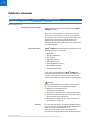 2
2
-
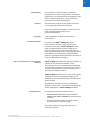 3
3
-
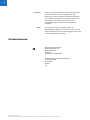 4
4
-
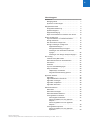 5
5
-
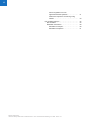 6
6
-
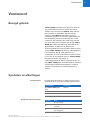 7
7
-
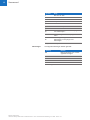 8
8
-
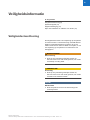 9
9
-
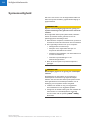 10
10
-
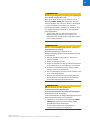 11
11
-
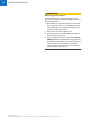 12
12
-
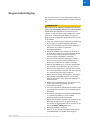 13
13
-
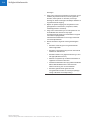 14
14
-
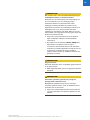 15
15
-
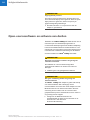 16
16
-
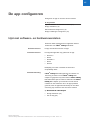 17
17
-
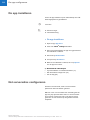 18
18
-
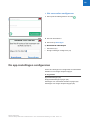 19
19
-
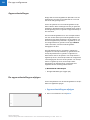 20
20
-
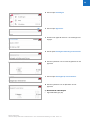 21
21
-
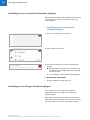 22
22
-
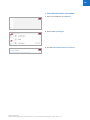 23
23
-
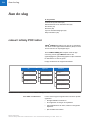 24
24
-
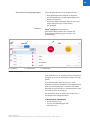 25
25
-
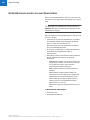 26
26
-
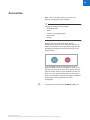 27
27
-
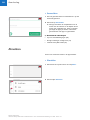 28
28
-
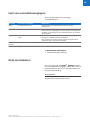 29
29
-
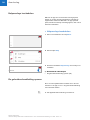 30
30
-
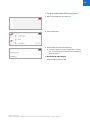 31
31
-
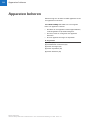 32
32
-
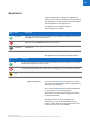 33
33
-
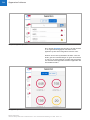 34
34
-
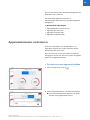 35
35
-
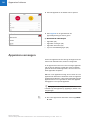 36
36
-
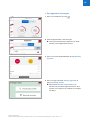 37
37
-
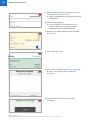 38
38
-
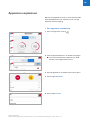 39
39
-
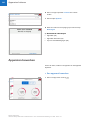 40
40
-
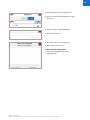 41
41
-
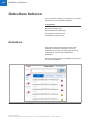 42
42
-
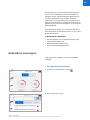 43
43
-
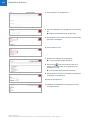 44
44
-
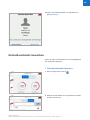 45
45
-
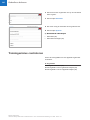 46
46
-
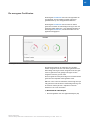 47
47
-
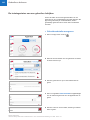 48
48
-
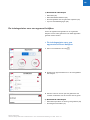 49
49
-
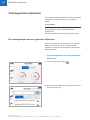 50
50
-
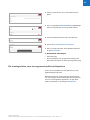 51
51
-
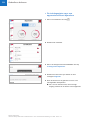 52
52
-
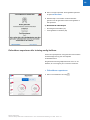 53
53
-
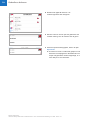 54
54
-
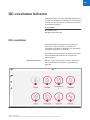 55
55
-
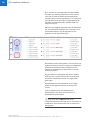 56
56
-
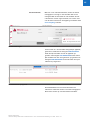 57
57
-
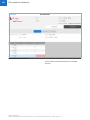 58
58
-
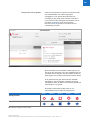 59
59
-
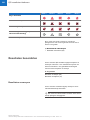 60
60
-
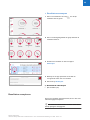 61
61
-
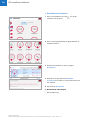 62
62
Roche cobas infinity POC Add-on Handleiding
- Type
- Handleiding
Gerelateerde papieren
-
Roche cobas infinity POC Add-on Handleiding
-
Roche cobas infinity POC Add-on Handleiding
-
Roche cobas infinity POC Add-on Handleiding
-
Roche cobas infinity POC Add-on Handleiding
-
Roche cobas infinity POC Add-on Handleiding
-
Roche cobas infinity POC Add-on Handleiding
-
Roche cobas Liat Gebruikershandleiding
-
Roche cobas Liat Gebruikershandleiding
-
Roche cobas Liat Handleiding
-
Roche cobas b 101 Handleiding